1、直接在文档的左下角就能看到整篇文档的所有字数。

2、此处插入一下,在左下角我们也可以看到该篇文档一共有多少页。并能知道当前处于哪一页,“XX/XX”,前面的是所在页,后面的是总页数。

3、左键单击左下角的“字数”,可以出现如下对话框,当中有详细的段落、行数、字符等信息。
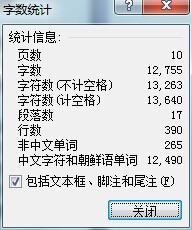
4、我们可以通过勾选“包括文本框、脚注和尾注(F)”,来确定自己所要进行统计的范围,有选择性的进行统计。

5、如果是要统计某一段落或者某几行的字数,只需要选择要统计的文字,此时在看左下角的字数,你会发现是“字数:XX/XX”,前面的是所选文字的字数,后面的是总字数。

6、接着第5步,我们再点击字数,弹出的对话框,就是所选字段的文字统计信息。

